120 x 200 mm 24 June 2010 Sommaire Sommaire .........................................................................1 Consignes de sécurité ..........................................................2 Utilisation conforme ........................................................................ 2 Sécurité de fonctionnement et installation ....................................... 2 Informations relatives à la conformité .............................................. 4 Transport et emballage .................................................................... 4 Nettoyage ........................................................................................ 4 Recyclage .........................................................................5 Sauvegarde des données ......................................................5 Contenu de l'emballage .......................................................6 Configuration requise ..........................................................6 Mise en marche .................................................................7 Effectuer les connexions .................................................................. 7 Organisation du disque dur ............................................................. 8 Avant d’organiser votre disque dur... ........................................... 8 Programmes pour le partitionnement .......................................... 8 Partitionnement de lecteur ........................................................... 8 Formatage de lecteur ................................................................... 9 Choix entre NTFS, FAT et FAT32 ................................................... 9 Déconnecter le disque dur du système .......................................... 12 Service client ................................................................... 13 Première aide sur les dysfonctionnements ..................................... 13 Localisation de la cause .............................................................. 13 Résolution des problèmes .......................................................... 13 Avez-vous besoin d'une assistance supplémentaire ? ....................... 14 Reproduction de ce manuel ........................................................... 14 Copyright © 2010 Tous droits réservés. Le présent manuel est protégé par le droit d'auteur. Le Copyright est la propriété de la société MEDION®. Marques déposées : MS-DOS® et Windows® sont des marques déposées de l'entreprise Microsoft®. Les autres marques déposées sont la propriété de leurs propriétaires respectifs. Sous réserve de modifications techniques et optiques, ainsi que d’erreurs d’impression. Français 1 Consignes de sécurité Lisez ce chapitre attentivement et respectez les instructions qui y sont données. Vous serez ainsi assuré du bon fonctionnement et de la durée de vie de votre disque dur. Ayez toujours ce manuel à portée de main et conservez-le pour pouvoir le remettre au nouveau propriétaire en cas de vente. Utilisation conforme Le présent disque dur sert de support de stockage universel pour PC et notebooks. Toute responsabilité est exclue en cas d'utilisation non conforme. Il est interdit de transformer ce disque dur. Le présent disque dur convient uniquement à un usage à l'intérieur de pièces sèches. Le présent disque dur est conçu pour un usage privé et n'est pas destiné à une utilisation industrielle ou commerciale. L'utilisation dans des conditions ambiantes extrêmes peut entraîner des dommages de votre disque dur. Sécurité de fonctionnement 2 Le présent disque dur n'est pas conçu pour une utilisation par des personnes (y compris les enfants) dont les capacités physiques, sensorielles ou mentales sont limitées ou qui manquent d'expérience et/ou de connaissances, sauf si elles sont surveillées par une personne responsable de leur sécurité ou qu'elles ont reçu de cette personne les instructions pour utiliser l'appareil. Surveillez les enfants afin de garantir qu'ils ne jouent pas avec le disque dur. Conservez les emballages, p. ex. les plastiques, hors de la portée des enfants. Ils pourraient s'étouffer ! Les disques durs sont extrêmement sensibles aux chocs. Ne laissez jamais le lecteur tomber et ne l’exposez pas à des chocs ou secousses, car cela pourrait endommager le disque dur et les données qu’il contient de façon irréversible. Faites-y attention notamment lors du transport du disque dur. Les dommages de ce type ne sont pas couverts par la garantie. En cours d'utilisation, le disque dur absorbe de l'énergie et devient très chaud. En cas d'inutilisation, retirez le disque dur du port de données. Français 120 x 200 mm 24 June 2010 Suivez les instructions données dans le mode d’emploi de votre PC. N’ouvrez jamais le boîtier du disque dur. Cela mettrait fin à la garantie et conduirait inévitablement à la destruction du disque dur. N'exposez pas le disque dur à des gouttes ou projections d'eau. Ne posez aucun récipient rempli de liquide (vases ou similaires) sur le disque dur ou à proximité. Le récipient pourrait se renverser et le liquide porter atteinte à la sécurité électrique. Après avoir transporté l’appareil, attendez pour le mettre en marche qu’il ait pris la température ambiante. Des variations importantes de température ou d’humidité peuvent provoquer de la condensation, qui peut être à l’origine d’un court-circuit. Tenez votre disque dur et tous ses périphériques à l’abri de l’humidité, de la poussière, de la chaleur et des rayons directs du soleil, afin d’éviter les pannes. Placez et utilisez tous les composants sur une surface plane, stable et sans vibrations, afin d’éviter que l’appareil ne tombe. Disposez les câbles de manière à ce que personne ne puisse marcher ni trébucher dessus. Ne posez pas d'objets sur les câbles : ceux-ci risquent d'être endommagés. Les fentes et ouvertures du disque dur servent à son aération. Ne les couvrez pas, vous pourriez provoquer une surchauffe. Les tensions et les interfaces utilisées dans l’appareil sont conformes à la norme EN60950 sur les basses tensions. Le disque dur ne peut être branché à d’autres dispositifs qu’à l’aide d’interfaces conformes à cette norme. Adressez-vous à notre Centre de services si vous avez des problèmes techniques avec votre disque dur. Si une réparation est nécessaire, adressez-vous exclusivement à nos partenaires agréés. Durant les première heures d’utilisation, les nouveaux appareils peuvent dégager une odeur typique mais totalement inoffensive s’estompant progressivement au fil du temps. Pour combattre la formation d’odeur, nous vous conseillons d’aérer régulièrement la pièce. Lors du développement de ce produit, nous avons tout mis en œuvre pour que les taux restent largement inférieurs aux taux limites en vigueur. Installez l’appareil à au moins un mètre de distance des sources de brouillage magnétiques et à haute fréquence (télévision, enceintes, téléphone mobile, etc.) pour éviter les défaillances et les pertes de données. Français 3 Informations relatives à la conformité Cet appareil répond aux exigences de compatibilité électromagnétique et de sécurité électrique. Le disque dur respecte les exigences essentielles et prescriptions pertinentes de la directive CEM 2004/108/CE. Vous pouvez obtenir les déclarations de conformité complètes sur www.medion.com/conformity. Transport et emballage Conservez l'emballage d'origine au cas où vous devriez expédier le disque dur. Nettoyage Aucun nettoyage de l’appareil n’est en principe nécessaire. Débranchez toujours tous les câbles de connexion avant le nettoyage. Faites attention à ne pas salir le disque dur. N’utilisez aucun solvant, ni produit de nettoyage caustique ou gazéiforme. Attention ! Cet appareil ne contient aucune pièce à entretenir ou à nettoyer. 4 Français 120 x 200 mm 24 June 2010 Recyclage Appareil Lorsque l’appareil arrive en fin de vie, ne le jetez jamais dans une poubelle classique. Informez-vous des possibilités d’élimination écologique. Emballage Votre appareil est emballé afin de le protéger contre les dégâts lors du transport. Les différents emballages usagés sont recyclables et doivent par principe être recyclés. Sauvegarde des données Après chaque mise à jour de vos données, effectuez une sauvegarde sur un support externe. Le fabricant ne peut être tenu pour responsable d’une perte de données et de ses éventuelles conséquences. Français 5 Contenu de l'emballage Veuillez contrôler que la livraison est complète et veuillez nous informer dans un délai de 15 jours après l'achat si la livraison n'est pas complète. Avec l’appareil que vous venez d'acheter, vous avez reçu : Disque dur externe Câble USB Mode d’emploi, carte de garantie Configuration requise 6 Système d’exploitation Windows® 7/Vista/XP Connexions max. 2 ports USB libres Français 120 x 200 mm 24 June 2010 Mise en marche Effectuer les connexions Branchez le disque dur externe au port USB. Vous pouvez aussi brancher l’appareil à des ordinateurs en utilisant l’USB 1.1. La vitesse de transmission est alors bien moins élevée. Port USB (Vue arrière) 1. Démarrez votre ordinateur et attendez que Windows® soit complètement chargé. 2. Raccordez le connecteur mini USB du câble en Y à la prise de votre disque dur externe. 3. Raccordez l’autre extrémité du câble en Y portant l’inscription « MAIN » à votre ordinateur. Si ce connecteur n’assure pas l’alimentation électrique, utilisez aussi le connecteur USB portant l’inscription « AUX POWER » et raccordez celui-ci à un autre port USB. 4. Le voyant marche/arrêt (diode bleue) s’allume dès que le disque dur est branché à la prise de courant. 5. Sous Windows® XP/Vista/Windows® 7, le disque dur est reconnu et connecté automatiquement. Français 7 Organisation du disque dur Remarque Votre disque est déjà initialisé (1 partition au format FAT32). Un nouveau formatage ou partitionnement n’est pas nécessaire. Attention ! Le partitionnement ou le formatage d’un lecteur efface toutes les données qu’il contient. Nous ne pouvons en aucun cas être tenus pour responsables en cas de perte de données. Avant d’organiser votre disque dur... Nous vous rappelons que, lors de l’organisation du nouveau disque dur, des programmes peuvent être exécutés et provoquer la perte irréparable de vos données s’ils sont mal manipulés. Remarque Effectuez une sauvegarde de toutes vos données et vérifiez que leur restauration ne pose pas de problème. Programmes pour le partitionnement Sous Windows® XP/Vista, utilisez le programme d’aide Gestion des disques pour organiser le disque dur. Il se trouve dans la Gestion de l’ordinateur. Sous ce système d’exploitation, vous devez avoir des droits d’administrateur pour organiser le disque dur. Consultez l’aide de Windows pour obtenir des informations détaillées sur l’utilisation de ce programme. Partitionnement de lecteur Le partitionnement d’un lecteur consiste à partager l’espace libre disponibles en différentes parties qui peuvent être désignées comme des disques logiques séparés (à l’aide des lettres C:, D:, E:, etc.). Consultez la documentation du système d’exploitation pour savoir comment partitionner des disques durs. 8 Français 120 x 200 mm 24 June 2010 Formatage de lecteur Pour pouvoir stocker des données sur le disque dur, vous devez formater ses partitions. Attention ! Ne vous trompez pas dans la lettre de lecteur que vous entrez, vous risqueriez de formater un lecteur contenant déjà des données. Vous pouvez lancer le formatage à partir de l’explorateur (cliquez sur le lecteur à l’aide du bouton droit de la souris et choisissez Formater). Vous trouverez dans la section suivante la description des options disponibles pour le formatage. Choix entre NTFS, FAT et FAT32 Vous avez le choix entre trois systèmes de fichiers pour les partitions de disque d'un ordinateur qui exécute Windows XP : NTFS, FAT et FAT32. Utilisez les informations ci-dessous pour comparer ces systèmes de fichiers. NTFS est plus puissant que FAT ou FAT32 et propose les fonctionnalités requises pour héberger Active Directory, ainsi que d'autres importantes fonctionnalités de sécurité. Seul le système de fichiers NTFS permet d'utiliser des fonctionnalités comme Active Directory et la sécurité basée sur les domaines. La conversion de partitions en NTFS est une opération simple. Le programme d'installation simplifie la conversion, que vos partitions utilisent FAT, FAT32 ou l'ancienne version de NTFS. Contrairement au formatage d'une partition, ce type de conversion n'endommage pas vos fichiers. Si vous ne souhaitez pas conserver vos fichiers intacts et que vous avez une partition FAT ou FAT32, il est conseillé de formater votre partition à l'aide de NTFS, plutôt que de la convertir à partir de FAT ou FAT32. Le formatage d'une partition efface toutes les données présentes sur cette partition et vous permet de démarrer avec un lecteur propre. NTFS constitue le meilleur choix de système de fichiers, qu'une partition soit formatée avec NTFS ou convertie à l'aide de la commande de conversion. Français 9 Pour maintenir le contrôle d'accès sur les fichiers et les dossiers et prendre en charge les comptes limités, vous devez utiliser NTFS. Si vous utilisez FAT32, tous les utilisateurs auront accès à tous les fichiers de votre disque dur, quel que soit leur type de compte (administrateur, limité ou standard.) NTFS est le système de fichiers qui fonctionne le mieux avec un disque volumineux. (L'autre système de fichiers qui fonctionne le mieux avec un disque volumineux est FAT32.) Il existe toutefois un cas dans lequel il est préférable de choisir un système de fichiers FAT ou FAT32. Si votre ordinateur doit exécuter tantôt une version antérieure de Windows, tantôt Windows XP, la partition principale (de démarrage) du disque dur doit être de type FAT ou FAT32. Les versions les plus anciennes de Windows ne peuvent pas accéder à une partition qui utilise la dernière version de NTFS. Les deux exceptions sont Windows 2000 et Windows NT 4.0 avec le Service Pack 4 ou ultérieur. Windows NT 4.0 avec le Service Pack version 4 ou ultérieure a accès aux partitions utilisant la dernière version de NTFS, mais avec quelques restrictions : Windows NT 4.0 ne peut pas accéder aux fichiers stockés à l'aide de fonctionnalités NTFS qui n'existaient pas quand Windows NT 4.0 a été commercialisé. Si vous n'avez pas plusieurs systèmes d'exploitation, il est toujours préférable d'utiliser le système de fichiers NTFS. Important Une fois qu'un lecteur ou une partition a été converti(e) en NTFS, vous ne pouvez pas le/la reconvertir simplement en FAT ou FAT32. Vous devez reformater le lecteur ou la partition, ce qui effacera toutes les données y compris les programmes et les fichiers personnels de la partition. Remarque Certains programmes plus anciens peuvent ne pas fonctionner sur un volume NTFS, vous devez donc rechercher la configuration requise de votre logiciel avant d'effectuer la conversion. 10 Français 120 x 200 mm 24 June 2010 Le tableau suivant décrit la compatibilité de chaque système de fichiers avec différents systèmes d'exploitation. NTFS FAT FAT32 Un ordinateur qui exécute Windows XP ou Windows 2000 peut accéder aux fichiers d'une partition NTFS. Un ordinateur qui exécute Windows NT 4.0 avec le Service Pack version 4 ou ultérieure peut accéder à certains fichiers. Les autres systèmes d'exploitation n'ont aucun accès. L'accès est possible via MSDOS, toutes les versions de Windows, Windows NT, Windows 2000, Windows XP et OS/2. L'accès est disponible uniquement via Windows 95 OSR2, Windows Windows Me, Windows 2000 et Windows XP. Le tableau suivant compare les tailles de disques et de fichiers possibles avec chaque système de fichiers. NTFS La taille minimale de volume recommandée est d'environ 10 Mo. Les volumes beaucoup plus grands que 2 téraoctets (To) sont possibles. Ne peut pas être utilisé sur des disquettes. FAT Volumes compris entre la taille d'une disquette et 4 Go. Les domaines ne sont pas pris en charge. FAT32 Volumes compris entre 512 Mo et 2 To. Dans Windows XP, vous pouvez formater un volume FAT32 uniquement jusqu'à 32 Go. Les domaines ne sont pas pris en charge. La taille des fichiers est La taille maximale La taille maximale des limitée uniquement par des fichiers est de fichiers est de 4 Go. la taille du volume. 2 Go. Français 11 Déconnecter le disque dur du système Selon le système d’exploitation, vous devrez supprimer le disque dur externe pour pouvoir le déconnecter.. Consultez à ce sujet les fichiers d’aide de votre version de Windows. 1. Supprimez le disque dur du système d’exploitation, si nécessaire. 2. Débranchez ensuite tous les câbles du disque dur externe. Attention ! Si l’ordinateur accède au disque dur, celui-ci ne peut pas être déconnecté ou éteint. Vous pourriez perdre des données. Des données sont en cours de transmission lorsque la LED bleue clignote. Si le voyant est toujours bleu, cela signifie qu’aucune donnée n’est transmise. Toutefois, il convient de vous assurer que tous les fichiers que vous avez ouverts à partir du disque dur (documents, etc.) ont été refermés avant de déconnecter ou d’éteindre le disque dur. 12 Français 120 x 200 mm 24 June 2010 Service client Première aide sur les dysfonctionnements Localisation de la cause Les dysfonctionnements peuvent parfois avoir des causes banales, mais ils peuvent également être de nature très complexe et nécessiter une analyse poussée. Conditions d’un fonctionnement optimal : un ordinateur intact, au fonctionnement irréprochable ; un système d’exploitation stable, correctement installé ; le branchement correct du disque dur l’exécution régulière des programmes « Défragmenteur de disque » et « Scandisk » de Windows®, afin d’éliminer les sources d’erreurs et d’accroître les performances du système. Résolution des problèmes Nous vous fournissons ici un petit guide pour reconnaître un éventuel problème et en supprimer la cause. Si les mesures proposées ici ne suffisent pas, nous vous aiderons volontiers. Le moteur du disque dur fonctionne-t-il ? S’il fonctionne, vous devez entendre un léger ronflement et un petit cliquètement après avoir allumé le disque dur. Le lecteur a-t-il été reconnu par l’ordinateur ? Redémarrez votre ordinateur. Le programme Scandisk ne détecte-t-il aucune erreur sur le disque dur ? Le programme Scandisk recherche d’éventuelles erreurs sur les lecteurs. S’il détecte des erreurs, cela peut indiquer qu’il y a un problème avec le disque dur. Pourquoi le disque n’a-t-il pas été formaté pour utiliser toute sa capacité ? Vérifiez que votre système d’exploitation et le système de fichiers prennent en charge les valeurs souhaitées. Français 13 Avez-vous besoin d'une assistance supplémentaire ? Si les suggestions des paragraphes ci-dessus ne vous ont pas permis de résoudre votre problème, veuillez nous contacter. Dans ce cas, nous vous remercions d'avance de bien vouloir nous fournir les informations suivantes : Quelle est la configuration de votre ordinateur ? Quels sont les appareils périphériques que vous utilisez ? Quels messages sont affichés à l'écran ? Quel logiciel avez vous utilisé lorsque l'erreur s'est présentée ? Qu'avez-vous déjà fait pour résoudre votre problème ? Lorsque vous avez déjà reçu un numéro de client, veuillez l'indiquer. Reproduction de ce manuel Ce document contient des informations légalement protégées. Tous droits réservés. La reproduction mécanique, électronique ou par quelque moyen que ce soit est interdite sans permission écrite du fabricant. 14 Français ">
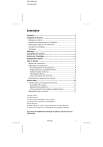
公開リンクが更新されました
あなたのチャットの公開リンクが更新されました。